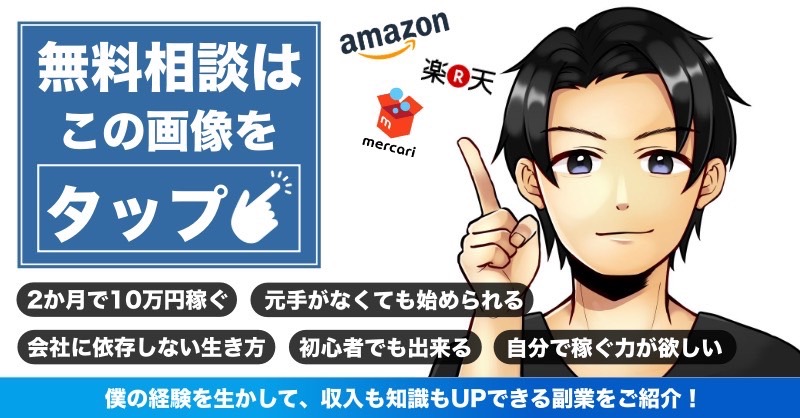Amazonで商品を出品する上で重要なポイントの1つとなるのがカートボックスの獲得です。
カードボックスを獲得できるには様々な条件がありますが、一番獲得しやすい方法が最安値で出品する事です。
もちろんそれはライバルもカードボックスの獲得を狙っているので、販売額の更新をする必要があります。
しかし、都度チェックするのは手間や時間がかかるので大変です。
そこで役に立つ機能が価格の自動設定です。
価格の自動設定を行えば最安値をキープする事ができます。
ではどうやったら価格の自動設定ができるのでしょうか。
ここでは価格の自動設定の仕方を初心者でもできるように解説していきます。
Amazonセラーセントラルで価格の自動設定する
価格の自動調整はAmazonで商品を相乗り出品、または相乗りされた時に覚えておくと時間は手間をかけずに価格調整ができます。
覚えておきたい機能の1つですので紹介したいと思います。
まずは価格の自動設定について紹介していきます。
ここで紹介する内容は下記の通りです。
- 価格の自動設定とは
- カートを獲得するメリット
- 価格調整する時の注意点
それでは詳しく解説していきます。
価格の自動設定とは
価格の自動設定をすると、設定したSKUの価格を自動で変更できるようになります。
これにより、カートボックスを獲得しやすくなるので商品が売れやすくなります。
ライバルが価格変更したときに自動設定をしておくことで、こちらで都度価格を変更する必要がありません。
しかし、自動設定をしないとカートの状況やライバルとの価格差を定期的に確認しないといけないので、かなり時間と手間がかかってしまいます。
価格設定はルールを決める事ができます。
最低価格を維持するために、最安値よりいくら安くして出品するのかなどを決められるので、無理のない金額設定ができると思います。
カートを獲得するメリット
続いてなぜカートボックスを獲得する必要があるかという事について解説します。
Amazonはプラットホーム上同じ商品を複数ページで出品、販売する事ができません。
ですので、既に同じ商品が販売されていた場合は、同じページに相乗り出品する必要があります。
相乗り出品した場合、基本的に一番安く販売している人がカートボックスを獲得します。
購入する人の多くはこのカートから購入するので、カートボックスを獲得している人のショップが売れる可能性が高くなります。
また、カートボックスを獲得していないとほとんど商品が売れません。
ですので、商品を売れるようにするためにもカートボックスを獲得する事は重要なことになります。
価格調整する時の注意点
最後に価格調整するときの注意点について紹介します。
価格調整を設定することで自動で最安値をキープできますが、設定時に決めておかなければいけないのが出品額の下限です。
金額を下げカートボックスを獲得するのは大切ですが、出品額を安くしすぎてしまい赤字になってしまったら意味がありません。
予め利益計算をして下限の金額を決めておく必要があります。
下限の金額を決める時にしっかりと確認したいのがAmazonの手数料です。
Amazonの手数料は商品カテゴリーによって異なります。
そのため、出品する商品のカテゴリーの手数料がいくらかかるのか調べたうえで下限の価格設定をする必要があります。
初心者でもできる価格自動設定のやり方
それでは価格の自動設定のやり方について紹介していきます。
難しく感じるかも知れませんが、初心者でも簡単に行う事ができます。
順を追って解説していきますので、一緒に作業を進めて頂ければと思います。
ここで紹介する内容は下記の通りです。
- 価格設定のルールを作る
- 価格設定のルールの定義
- SKUの選択をする
- 価格の自動設定を解除、削除したい場合
それでは詳しく解説していきます。
価格設定のルールを作る

まずはAmazonのセラーセントラルにログインします。
ログインしたら上部バーの価格にカーソルを合わせ、プルダウンメニューで出てくる価格の自動設定をクリックします。
価格の自動設定をクリックすると価格の自動設定ページに移動します。
移動したページの右側に「価格設定ルールをカスタマイズして作成」というボタンがあるので、こちらをクリックします。
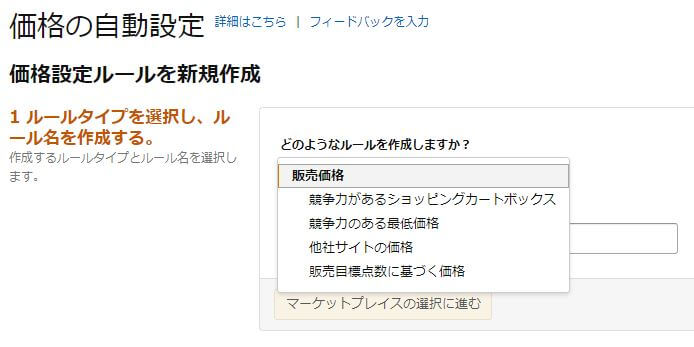
続いてどのようなルールを作成しますか?とルールを選択する画面になります。
こちらでは競争力のある最低価格を設定し、最低価格をキープできるようにします。
その下にルールに名前を付けてくださいとあるので、自分で管理するときに分りやすい名前を付けておくと良いと思います。
ルールを選択し名前を付けたら「マーケットプレイスの選択に進む」ボタンを押して次に進みます。
価格設定のルールの定義
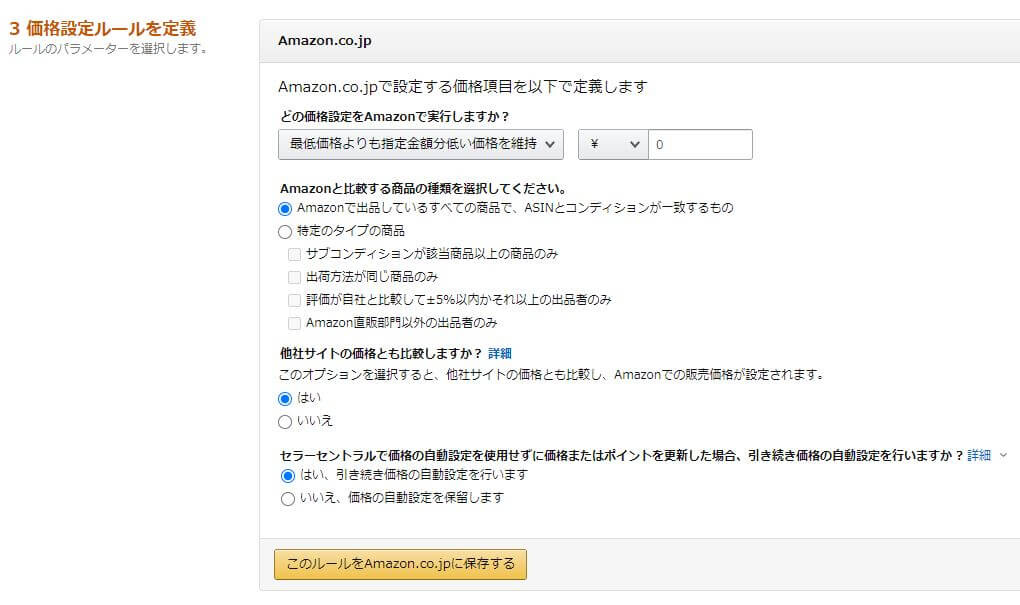
続いて価格設定のルール定義を決めていきます。
ここではポイントとなるのは最低価格よりいくら安い金額設定にするかという事です。
カートが獲得できる最低価格をキープできれば良いので、1円でも良いですし10円でも良いと思います。
場合によってはそれ以上の金額を安くしないとカートを獲得できない事もあるので、設定後しっかりとカートが獲得できているかの確認はしっかりと行いましょう。
SKUの選択をする
ルールを作成したら最後にSKUの選択を行います。
価格の自動設定 > ルールを編集 > SKUを編集よりSKUの管理を行います。
該当ページの右側にアクションという欄がありますので、実行するアクションを決めます。
先ほど作ったルールの名称があるので、設定したいSKUの実行するアクションを変更します。
この時に価格の下限と上限の金額を記載しておきましょう。
SKUを選択したら最後に「SKUをファイルで一括管理する」ボタンを押します。
これで価格の自動設定が完了となります。
価格の自動設定を解除、削除したい場合
最後に設定したルールを削除する方法について紹介します。
まずはセラーセントラルの価格の自動設定ページにいきます。
そうすると先ほど作成した価格設定のルールの定義があります。
右側のアクションより削除、保留など選択する事ができるので、自分が希望する所を選択してクリックします。
SKUを解除したい場合は、該当のSKUの実行アクションから外せば解除されます。
Amazonセラーセントラルで価格の自動設定まとめ
ここではAmazonセラーセントラルで価格の自動設定するやり方について紹介させて頂きました。
Amazonはプラットホームの性質上、同じ商品を複数ページにて販売する事ができません。
そのため、相乗り出品という方法で商品を販売する事になります。
相乗り出品した場合大切になるのがカートボックスを獲得する事です。
商品を購入する多くの人はカートから商品を買うので、カートボックスを獲得していないとなかなか商品が売れません。
そのため価格の自動設定をして、最安値をキープしカートボックスを獲得しやすいようにします。
自動設定をするうえで予め気を付けたいのが金額の下限設定です。
商品のカテゴリーによってAmazon手数料が異なりますので、事前にいくらの手数料になるか確認して下限設定をしましょう。